会議やプレゼンの直前に、
「HDMIケーブルが見つからない…」
「準備段階でもたついてしまう」
「Wi-Fiが調子悪くて、反映されない…」
そんな経験、ありませんか?
Cast Go 受信機があれば、そんな心配はもう解消!
特別なアプリケーションや複雑な設定もいらない、すぐにパソコンの画面をモニターへ投影できます!

Windowsの標準機能に対応!
なぜなら、Cast Go受信機は、Windowsパソコンに標準搭載されている「ワイヤレスディスプレイ機能」に対応しているからです!
【参考】PC またはワイヤレス ディスプレイへのスクリーン ミラーリングと投影

Windows 標準の「ワイヤレスディスプレイ」を利用してCast Goを使うなら…
Cast Goの送信機不要!受信機だけでOK!
Windows側から、直接Cast Goを接続先に選択するので、Cast Goの送信機も不要です。受信機だけでOK♪
外部Wi-Fiも不要!ケーブルレスで、すぐつながる
同様に、Windows側の設定画面から、Cast Goを接続先に選択するだけで、ノートPCの画面がそのままモニターに表示されるので、外部Wi−Fiを用意する必要もありません♪
ケーブルを差し替える手間もなく、専用の送信機がなくてもOKで、外部Wi-Fiにも依存しない。ネットワーク環境が整っていない場所でも使用できます。また、セキュリテイの関係で社内ネットワークへの接続が許可されていない場合でも、Windowsの標準機能で使用できるんです。便利〜♪♪
2分割の画面表示もできる!
Windowsがパソコン2台あれば、それぞれのパソコンの画面を、モニターに分割表示することもできます。
資料やグラフの比較が必要なときは特に便利ですね!
詳しい使い方
セッティング
モニターのHDMIポートに、Cast Go受信機を接続し、Cast Go受信機に電源ケーブルを接続して電源を入れます。
Windowsパソコンの設定画面を開き、「ディスプレイ」を選択→「マルチディスプレイ」の項目の下にある「ワイヤレスディスプレイに接続する」をクリック
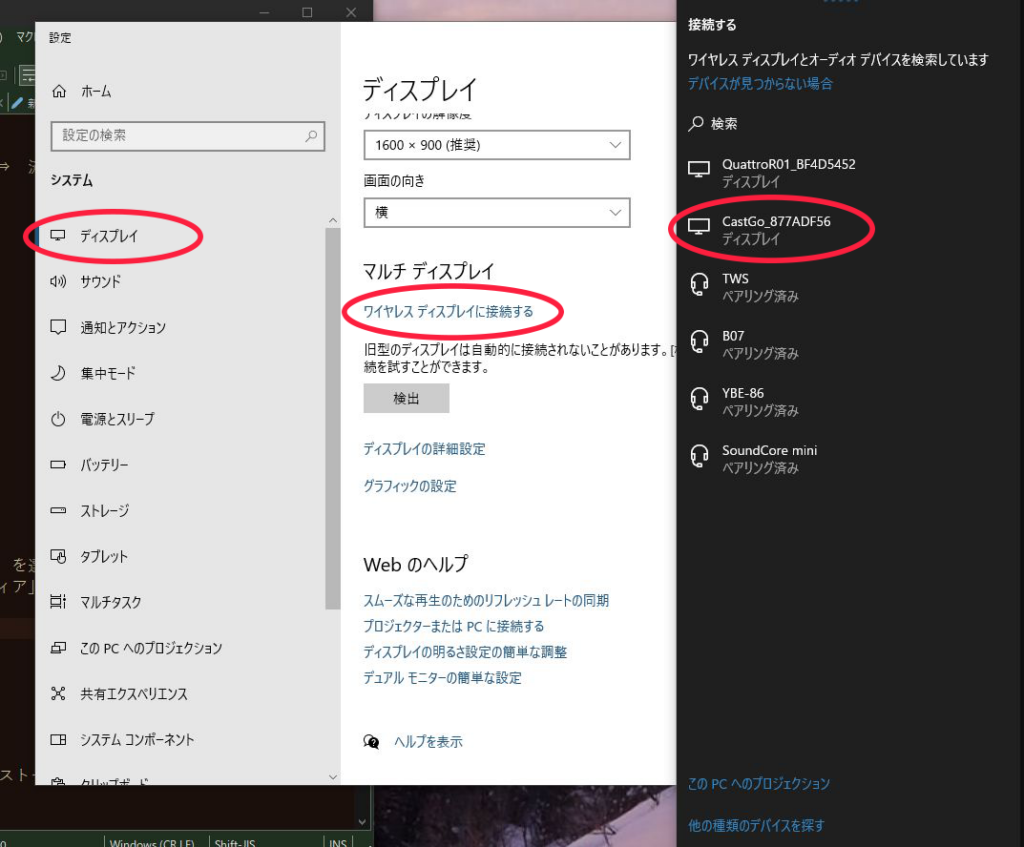
接続先にCast Go(「CastGo_XXXX」と表示されます)を選択します。
しばらくすると、パソコンの画面がモニターに表示されます。
このときディスプレイが「拡張」になっていることがあるので、「ミラーリング」に変更してください。
どうでしょう?
とても簡単ではないでしょうか。
実際に使ってみると
あるユーザーは、社内会議でWindowsノートPCを使用。
会議室には大きなプロジェクタが置いてありますが、以前はHDMIケーブルの差し替えや接続トラブルで会議開始が遅れることがよくありました。
Cast Goを導入してからは、Windows標準機能からCast Goを選ぶだけで即投影。
外部Wi-Fiに依存しないため、安定した投影が毎回実現できるようになりました。
プレゼンをもっと自由に
ケーブルレスだから、会議室のどこからでも説明可能。画面サイズや表示方法の調整もWindowsの機能で簡単に行えるので、発表の質も向上します。
セミナー講師が、プロジェクター等に自分のパソコン画面を表示させながら、室内を歩き回って受講生の様子を見ることもできます。
「動きながら説明したい」「聴衆の近くで資料を見せたい」といったシーンでも柔軟に対応できます。
活用シーンはさまざま
- WindowsノートPCを使った社内会議
- クライアント先でのプレゼンテーション
- 研修や授業での資料投影
どんな場面でも、「Windows標準機能×Cast Go」 があれば安心です。
Cast GoとWindows標準機能は、毎日の会議やプレゼンをもっと快適に、もっとシンプルに変えてくれます。
よくある質問:「スマホでも使えますか?」
使えるものもあります。
Miracast(Wi-Fi Direct)という技術を使って実現してますが、このMiracast(Wi-Fi Direct)は、同じメーカのスマホでも標準で対応しているもの、対応していないもがあります。
9/27開催のオープンデーでは、その確認も可能ですので、ぜひ皆様のスマホやタブレットを持ちこんで、秋葉原パーツ街にある弊社店頭へお立ち寄りください!
なぜWindowsの標準機能が使えるの?
ここからは技術的な話、専門的な話になります。
Windowsに搭載されている「ワイヤレスディスプレイ」機能は、Miracast(ミラキャスト) という技術を利用しています。

Miracastってなに?
- Wi-Fi Allianceが策定した「無線で画面を飛ばす」ための仕組み
- パソコンやスマートフォン(送信側)が、画面や音声を映像データに圧縮して送信
- 受信側(モニターやCast Go)がそれをリアルタイムに再生
- ケーブルを使わずに画面をそのまま映せる
ポイントは「Wi-Fi Direct」
Miracastは「Wi-Fi Direct」という技術を使っています。
これは、Wi-Fiルーターを介さずに機器同士が直接通信できる仕組みです。
つまり、会社や会議室のネットワークに負担をかけることなく、PCとCast Goが1対1で接続できます。
メリットと注意点
- 複雑な設定や認証が不要で、すぐにつながる
- 既存のWi-FiネットワークがなくてもOK
- 無線通信&映像の圧縮処理が入るため、わずかな遅延が出ることがある
このように、Cast GoはWindowsの標準機能をそのまま活用しているので、特別なソフトを入れたりネットワークを組み替えたりせず、シンプルに使えるのです。
Cast Go ワイヤレスディスプレイ体験会 開催!
9/27(土) 10:30〜18:00まで、弊社取扱製品の体験会を開催します。
今回は、こちらのブログでご案内したCast GoとWindowsの標準機能「ワイヤレスディスプレイ」を用いた映像投影をご紹介します。
ぜひ皆様のWindowsパソコンを持ちこんで、秋葉原へお立ち寄りください!

アミュレット オープンデー
入場無料・予約不要
日時:2025年9月27日(土)10:30〜18:00
場所:アミュレット店頭
〒101-0021
東京都千代田区外神田3-5-12 聖公会神田ビル1階
JR秋葉原駅 徒歩8分
東京メトロ銀座線 末広町駅 徒歩3分
地図:https://maps.app.goo.gl/znErHEKW8DcdszR76

